Panduan Langkah-Langkah Untuk Memampatkan MP4 Dengan Uniconverter
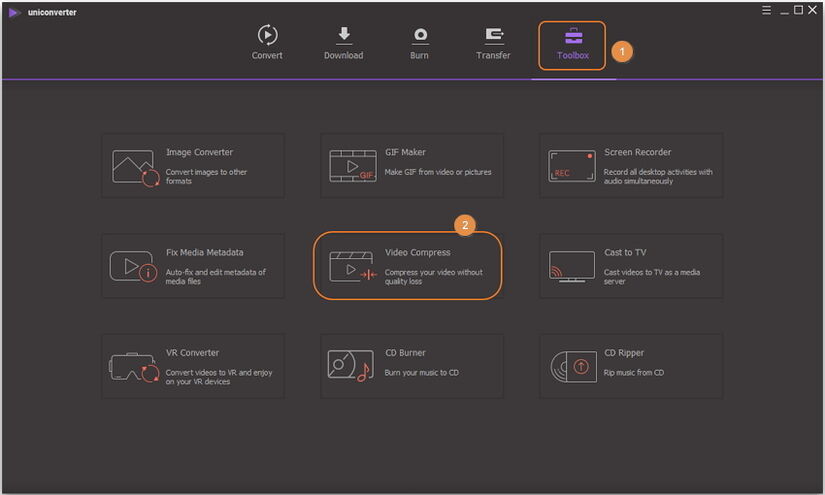
Uniconverter adalah jenis konverter video yang membantu dalam mengkonversi video dalam banyak format seperti AVI, MOV, MP3, MP4, WMV, dll. Tetapi telah ditemukan bahwa MP4 adalah bentuk universal yang didukung di hampir semua perangkat. Itulah sebabnya orang selalu mencari konverter yang akan membantu dalam mengkonversi video dalam format MP4. Untuk kompres MP4, uniconverter direkomendasikan untuk menjadi yang terbaik. Ini adalah salah satu alat terbaik yang dapat Anda gunakan saat mengedit video atau mengompresi video, dll.
Jelaskan masalah yang dihadapi saat memutar video?
Ada banyak faktor yang mungkin Anda temui saat memutar video seperti jika video dalam format AVI atau WMV tetapi perangkat Anda mendukung file yang dalam format MOV. Jadi sekarang Anda mungkin tidak tahu apa yang harus Anda lakukan yang akan membuat Anda menonton video di perangkat Anda. Anda harus mengompres video dalam format MP4 terlebih dahulu sehingga Anda dapat menonton video di perangkat Anda.
- File rusak saat mengedit
Saat Anda mengedit video, Anda mungkin melihat bahwa tiba-tiba video tidak diputar atau file rusak dan sekarang Anda tidak dapat melihat file lagi. Dalam hal ini Anda mungkin benar-benar berpikir bagaimana Anda bisa mengedit file tanpa merusaknya. Dalam hal ini, uniconverter adalah konverter video terbaik. Ini tidak akan membiarkan file rusak dan Anda pasti dapat menggunakannya untuk tujuan pengeditan juga.
![]()
Bagaimana cara menghilangkan kesalahan yang Anda hadapi saat memutar video?
Jika Anda menemukan masalah di atas saat memutar video maka Anda pasti dapat menggunakan uniconverter. Saat menggunakan ini, Anda akan melihat bahwa kualitas video juga tetap dipertahankan bahkan setelah diedit dan file juga tidak rusak. Proses menggunakan uniconverter dibahas di bawah ini.
Anda harus terlebih dahulu menginstal keajaiban-uniconverter di sistem terlebih dahulu dan memeriksa apakah Anda dapat membukanya atau tidak. Setelah membuka konverter, lanjutkan ke bagian kotak alat dan kemudian Anda perlu mengklik kompres video. Setelah itu Anda perlu memilih file yang ingin Anda kompres dalam format MP4 dengan memilih di tombol tanda +.
Maka informasi dari video yang telah Anda tambahkan akan ditampilkan di layar. Anda sekarang dapat menyesuaikan ukuran file atau resolusi atau Anda dapat menambahkan hal-hal seperti karakter, margin, dll. Kemudian Anda dapat mengklik opsi pratinjau dan melihat bagaimana video terlihat.
- Mulai dengan kompresi
Kemudian pilih pada tombol kompres sehingga video dapat dikonversi dalam format MP4. Maka Anda akan dapat menonton video.
Apa faktor yang menandakan Anda untuk menggunakan uniconverter?
Ada banyak faktor yang menandakan pengguna untuk menggunakan uniconverter yang terstruktur di bawah ini.
- Tingkat konversi yang lebih cepat
Ketika Anda berbicara tentang tingkat konversi, uniconverter memiliki tingkat konversi yang lebih tinggi daripada yang lain. Ini akan membantu dalam mengkonversi video dalam beberapa menit dan kecepatan konversi dianggap lebih cepat jika dibandingkan dengan konverter video lainnya. Karena kecepatan konversi yang lebih cepat Anda akan dapat mengkonversi video dengan cepat ketika jumlahnya lebih banyak.
Tersedia beberapa alat online yang akan membantu Anda dalam memodifikasi video sesuai pilihan Anda. Ini akan membantu dalam mengkonversi video menjadi format audio atau mengurangi ukuran file, mengubah gambar menjadi format yang diinginkan, dll.
![]()
- Akses tanpa batas ke konversi
Meskipun tidak ada halangan dalam jumlah file yang ingin Anda unduh, tidak ada batasan dalam jumlah file yang ingin Anda konversi. Karena alasan ini konverter telah berhasil mendapatkan popularitas di kalangan masyarakat. Anda dapat menggunakan konverter kapan pun Anda mau. Jika ada banyak file yang perlu dikonversi maka Anda dapat melakukannya dalam batch atau Anda dapat menjaga proses berlangsung semalam. Setelah proses selesai, perangkat akan dimatikan secara otomatis. Anda tidak perlu menunggu prosesnya selesai.
Garis bawah
Uniconverter adalah konverter berperingkat teratas dan digunakan oleh banyak pengguna di seluruh dunia. Ini tersedia secara gratis dan tidak ada batasan jumlah file yang ingin Anda konversi atau unduh. Kualitas video juga tidak terpengaruh dan Anda juga dapat memampatkan file jika Anda mau.



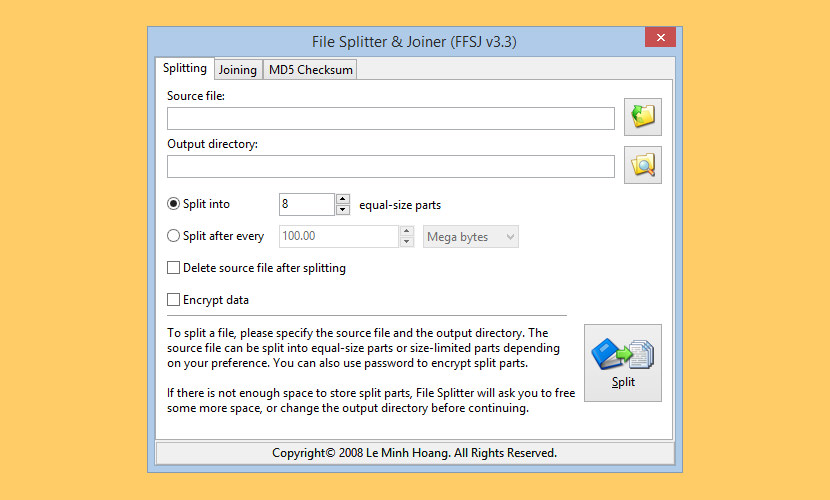
![Pemutar Musik Deezer: Lagu, Radio & Podcast v6.10.24.2 [Mod] [Latest]](http://iunlocked.org/wp-content/uploads/2020/05/Deezer-Music-Player-Songs-Radio-amp-Podcasts-v6.1024.2-Mod-Latest.png)